在电脑上播放 DVD 的完整指南
曾几何时,播放 DVD 是电脑最基础的功能之一,随着流媒体盛行和光驱逐渐淡出主流设备,不少用户发现想在电脑上重温收藏的 DVD 影碟,竟成了需要一点技巧的事情,别担心,本文将一步步引导您完成整个过程。
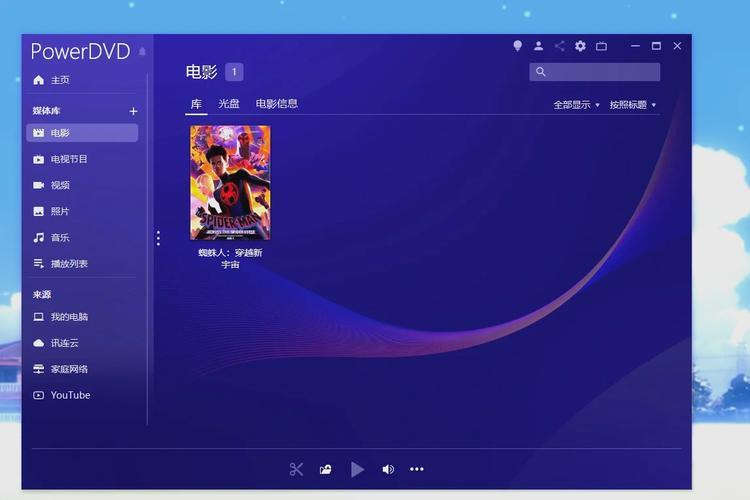
基础准备:确认硬件支持
核心前提:您的电脑需要配备 DVD 光驱。
- 检查设备: 现代轻薄笔记本和台式机很可能不再内置光驱,仔细查看电脑机身侧面或前面板,寻找带有 DVD 标志的托盘或插槽。
- 外置光驱解决方案:
如果电脑没有内置光驱,购买一个 USB 接口的外置 DVD 光驱是最便捷的选择,这类产品价格亲民,兼容性广泛(支持 USB-A 或 USB-C),即插即用,选购时,确认其明确支持 DVD 播放(通常都支持),部分高端型号还兼容蓝光光盘。

- 连接与识别:
- 将外置光驱通过 USB 线连接到电脑。
- 系统通常会自动识别并安装基础驱动程序(Windows 通过 Windows Update,macOS 通常原生支持)。
- 放入 DVD 光盘,在文件资源管理器(Windows)或 Finder(macOS)中,您应该能看到一个新的光驱盘符,双击它,如果系统没有任何内置播放软件或相关功能被禁用,可能会提示您选择打开方式或报错。
关键步骤:选择并安装播放软件
现代操作系统(Windows 10/11, macOS)出于安全、版权和功能精简的考虑,不再默认集成功能完善的 DVD 播放组件,安装第三方播放软件是必须的。
专业可靠的播放软件推荐:

-
VLC Media Player (强烈推荐 - 免费 & 开源 & 强大):
- 优点: 完全免费、开源(代码公开透明,安全性高)、无广告、支持几乎所有你能想到的视频/音频格式(包括 DVD 视频光盘 .VOB 文件)、无需额外安装解码包或处理恼人的区域码限制(见后文解释)、跨平台(Windows, macOS, Linux 等)。
- 安装: 访问官方网站 VideoLAN 下载安装包(注意识别正版官网)。
- 播放 DVD:
- 放入 DVD,VLC 通常会自动关联并弹出播放控制窗口,若无反应,打开 VLC。
- 打开 VLC,点击顶部菜单栏的 “媒体” -> “打开光盘…” -> 在 “光盘设备” 选项卡下,确保选中了您的 DVD 光驱 -> 在 “光盘类型” 下拉菜单中选择 “DVD” -> 点击 “播放”。
-
5KPlayer (免费 & 多功能):
- 优点: 免费、界面现代友好、支持 DVD 播放、内置高质量视频/音频解码器、额外提供 AirPlay/DLNA 流媒体接收功能、可下载在线视频。
- 安装: 从其官方网站获取安装程序。
- 播放 DVD: 放入 DVD 后软件常会自动播放,或在其主界面找到明确的 “播放 DVD” 按钮/选项。
-
付费专业选择 (适用于高级需求):
- CyberLink PowerDVD: 提供卓越的视听体验、蓝光播放支持、家庭影院优化功能、TrueTheater 画质增强技术,提供试用版,完整版需付费。
- Elmedia Player (macOS 推荐付费选项): 功能强大的 macOS 媒体播放器,Pro 版完美支持 DVD 播放、多种格式和网络流协议。
重要提示:避免潜在风险
- 请务必从软件官方网站或可信赖的应用商店(如 Microsoft Store, Mac App Store)下载安装程序,警惕来源不明的下载链接,它们可能捆绑恶意软件或广告程序。
- 对于付费软件,仔细评估自身需求后再决定购买。
播放 DVD 及常见问题解决
-
启动播放: 安装好播放软件后,将 DVD 光盘放入光驱,软件通常会:
- 自动启动并开始播放电影主标题。
- 弹出软件界面,显示 DVD 菜单(包含播放电影、选择章节、设置字幕/音轨等选项),您可点击 “播放” 或选择章节开始观看。
- 在软件内手动选择光驱或打开光盘文件(通常指向光驱盘符下的 VIDEO_TS 文件夹)。
-
操控播放:
- 播放软件界面提供标准控制:播放/暂停、停止、快进/快退、音量调节、全屏切换。
- 右键点击播放画面,通常可访问更丰富的菜单:章节跳转、字幕选择、音轨切换、播放速度调整、画面比例设置等。
常见播放问题及专业解决方案:
-
“光盘空白” 或 “无法读取” 错误:
- 检查光盘: 确认光盘无严重划痕、污渍(用柔软无绒布从中心向外放射状轻擦清洁),尝试播放其他 DVD 测试。
- 检查光驱: 确保光驱连接稳固(外置),在 “设备管理器” (Windows) 或 “系统信息” (macOS) 中查看光驱是否被正确识别且无感叹号/问号错误,尝试重启电脑。
- 更新驱动: 访问电脑或外置光驱制造商官网,检查是否有更新的驱动程序可供安装。
- 更换软件: 如使用 VLC 报错,可尝试 5KPlayer 或其他软件,反之亦然。
-
没有声音或画面:
- 首先检查电脑音量是否被静音或调低,播放器内音量设置是否正常。
- 尝试切换 DVD 的音轨(通常右键菜单可选择)。
- 确保安装了正确的解码器(VLC 和 5KPlayer 通常自带完整解码包,无需额外安装),如果使用其他软件,可能需要单独安装 LAV Filters 或 K-Lite Codec Pack 等(谨慎选择来源)。
- 更新显卡驱动程序有时能解决画面问题。
-
无法显示字幕或字幕不同步:
- 在播放器菜单中手动选择字幕轨道(可能有多条),在 VLC 中,右键 -> 字幕 -> 字幕轨道。
- 如果字幕文件(.srt, .sub 等)是外挂的,确保其文件名与主视频文件一致并放在同一目录下,播放器通常会自动加载,也可在菜单中手动加载。
- 字幕不同步:VLC 等播放器提供快捷键 (G/H 或 J/K) 或菜单选项来微调字幕提前或延后的时间。
-
“区域码” 限制问题:
- DVD 光盘和光驱都有区域码限制(如1区北美,2区欧洲/日本,3区东南亚,6区中国大陆等),两者区域码需匹配才能播放。
- VLC 的优势: VLC 播放 DVD 时通常忽略区域码限制,是解决此问题的首选方案。
- 光驱区域码修改限制: 标准 DVD 光驱允许有限次数(5 次)更改其区域码设置,之后会锁定在最后一次设置的区域,更改通常在操作系统设置中进行(Windows:控制面板 -> 硬件和声音 -> 自动播放 或 设备管理器中对光驱右键属性;macOS 通常需要第三方工具)。除非必要且确定未来观看区域,否则不建议轻易改动光驱区域码。
个人观点 尽管实体光盘的使用场景在减少,但手头珍藏的那些 DVD 电影、纪录片或家庭影像依然承载着独特的价值与回忆,在电脑上播放它们并非难事,关键在于选择合适的硬件(外置光驱)和一款强大可靠的免费软件如 VLC,这个过程无需复杂设置,只需几分钟的准备,您就能随时重温这些宝贵的数字资产,感受那份不同于流媒体的、更私人的观影体验。









评论列表 (0)